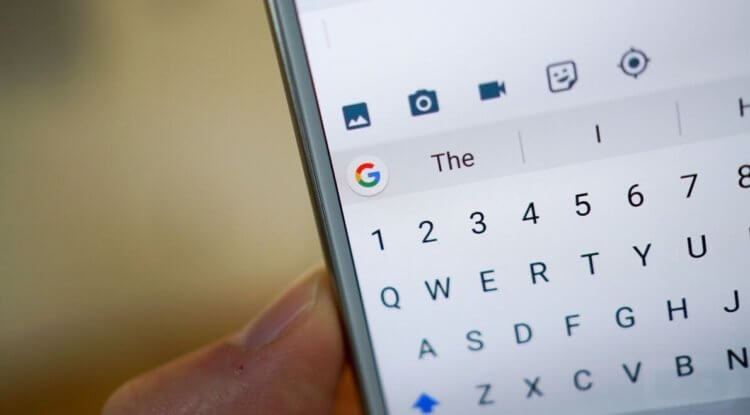Ondanks het feit dat het toetsenbord misschien wel een van de meest primitieve componenten van het Android-besturingssysteem is, heeft het ook een aantal instellingen die je interactie ermee aanzienlijk kunnen vergemakkelijken. Kies niet alleen een geschikt toetsenbord voor je eigen gemak, maar configureer het ook zo dat je het voortaan met een gerust hart kunt gebruiken. Het lijkt misschien alsof dit onzin is. Nou, hier is er nog een, alleen heb ik het toetsenbord niet ingesteld, zullen sommigen zeggen. Maar geloof me, de juiste instellingen kunnen het niet alleen gemakkelijker maken om te gebruiken, maar ook tijd besparen bij het typen.
De eerste vuistregel voor comfortabel typen op een touchscreen is: comfortabel toetsenbord voor Android… Hoewel Google Play slechts een aantal toetsenborden van derden heeft, heeft Google nog steeds de beste. Het heet Gboard. Probeer het eens als je het nog niet hebt geprobeerd. Ze is erg intelligent en functioneel. Hiermee maak je veel minder fouten, omdat het typefouten zelf corrigeert, en voorspellende invoer schrijven versnellen. Maar dit is niet het belangrijkste.
Hoe het standaardtoetsenbord op Android te veranderen
Maar het is niet eenvoudig genoeg toetsenbord van derden downloaden… Je moet het ook als systeem installeren. Dit kan in de instellingen:
Start “Instellingen” op uw Android-smartphone, open “Systeem en updates” – “Standaard toetsenbord”;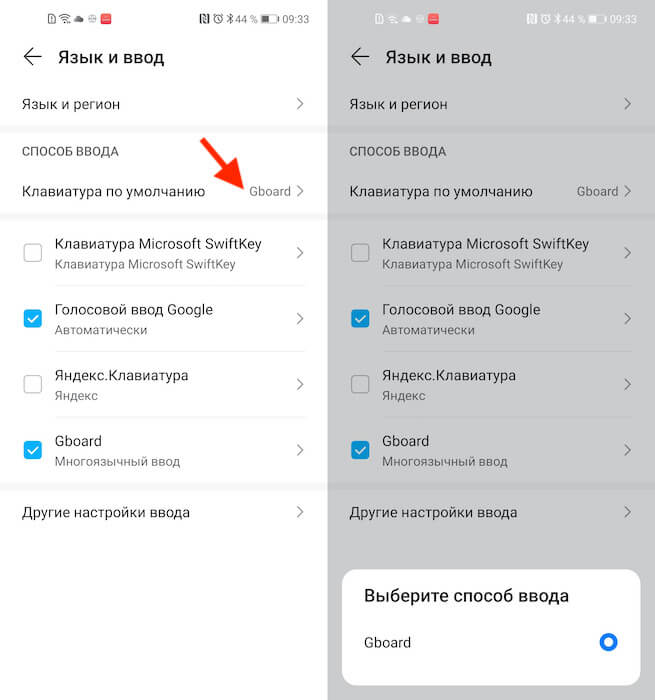
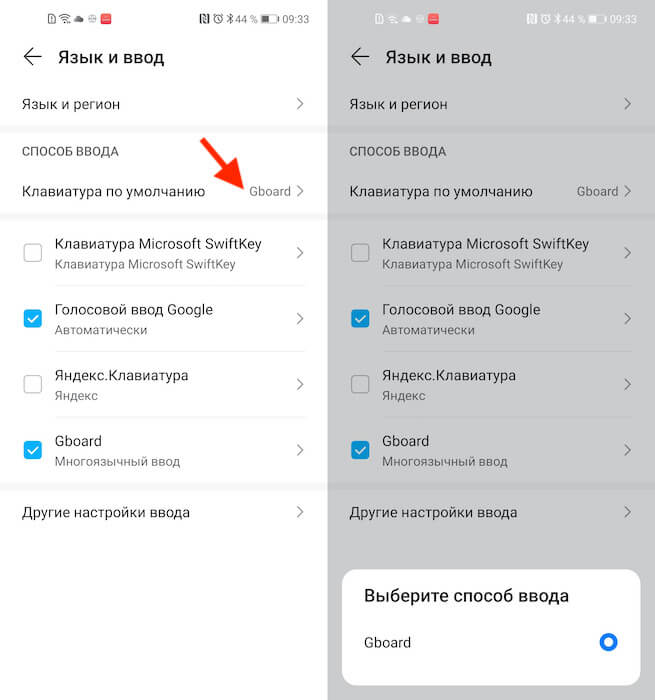
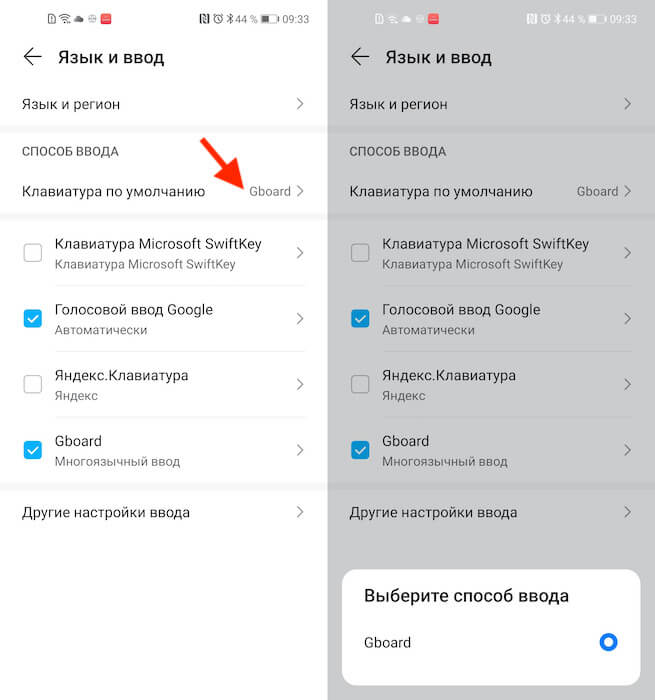
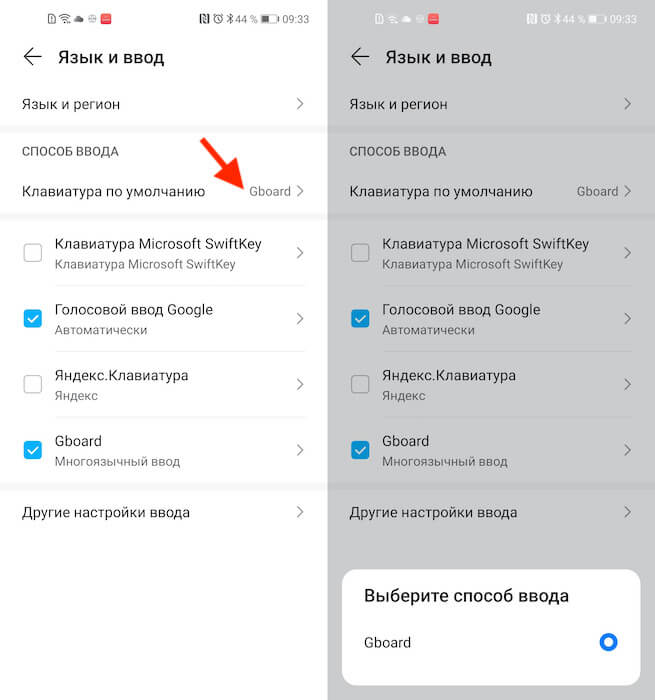
Wanneer u nu het toetsenbord oproept, verschijnt Gboard op het scherm. In dit geval wordt het standaard geïnstalleerde toetsenbord uitgeschakeld. Als je wilt, kun je het volledig verwijderen of “Stoppen” in de instellingen, zodat je niet met aanbiedingen komt om het terug te sturen.
Hoe continue invoer op Android in te schakelen
Later Gboard-installaties functie inschakelen continue invoer… Dat staat toe tekst schrijven met toetsenbordbewegingenzonder uw vinger van het scherm te halen. Het behandelt ze gewoon op de toetsen, en de algoritmen zelf bepalen wat voor soort woord het moet zijn en plaatsen spaties voor je. De afdruksnelheid wordt vele malen verhoogd:
Open een chat- en beltoetsenbord; klik op het instellingenpictogram boven de toetsen;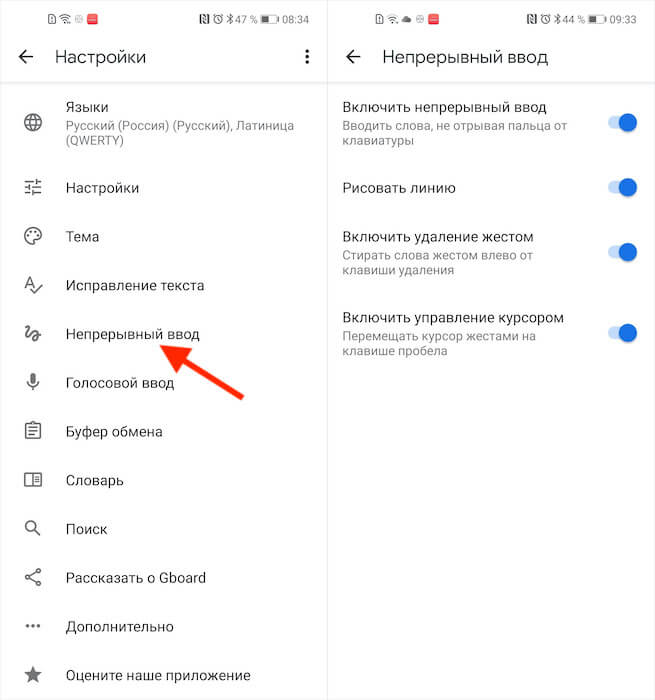
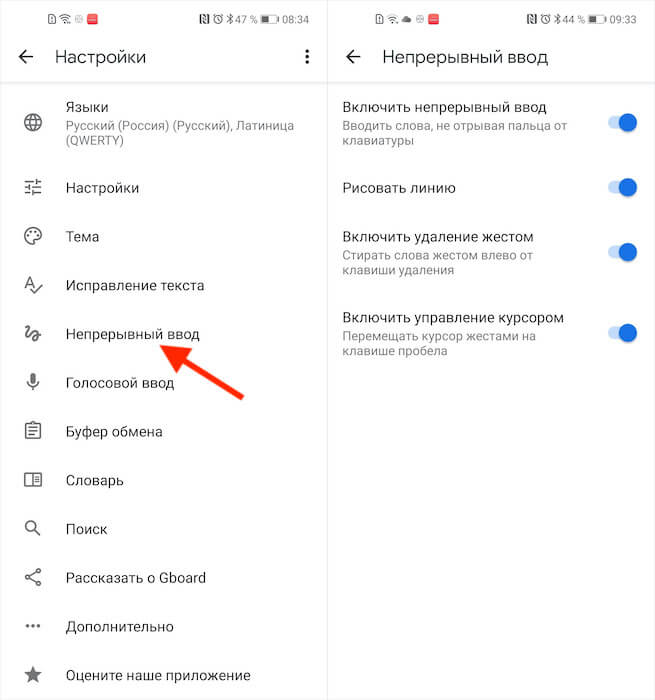
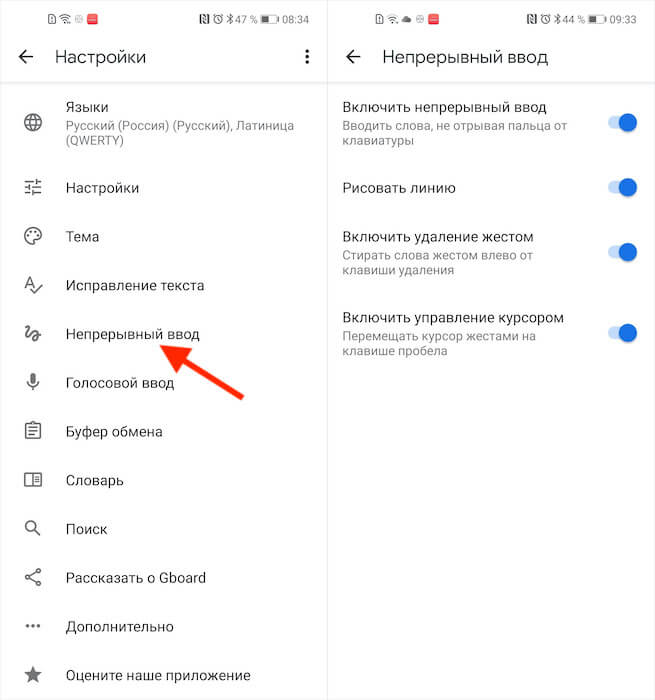
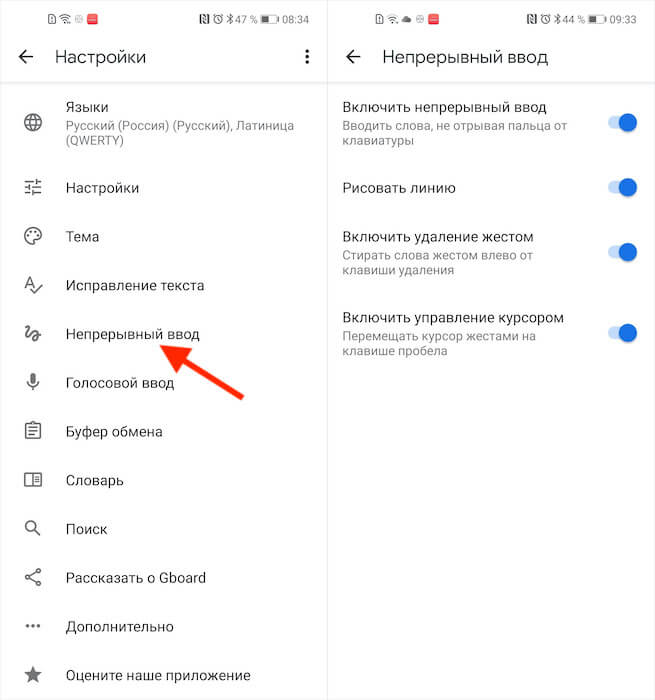
Probeer nu een woord in te voeren door met uw vinger van de ene letter naar de andere over het scherm te schuiven. Als u het verkeerde woord krijgt, zal het toetsenbord hoogstwaarschijnlijk voorstellen het te vervangen door een ander woord, dat boven het toetsenblok verschijnt. Als dat niet het geval is, typt u het gewoon opnieuw – het toetsenbord onthoudt het en u zult in de toekomst geen fouten meer maken.
Pas lange toetsaanslagen aan
De volgende stap die mijn gebruik van Gboard echt zoveel beter maakte, was het verminderen van de retentielatentie. U weet waarschijnlijk dat sommige toetsen meerdere tekens tegelijk verbergen, wat wordt veroorzaakt door ingedrukt te houden. Dus standaard moet je het vrij lang bewaren – 300 ms.
Ik stel voor de latentie met een factor drie te verminderen:
Open een chat en bel het toetsenbord, selecteer “Instellingen” – “Instellingen”;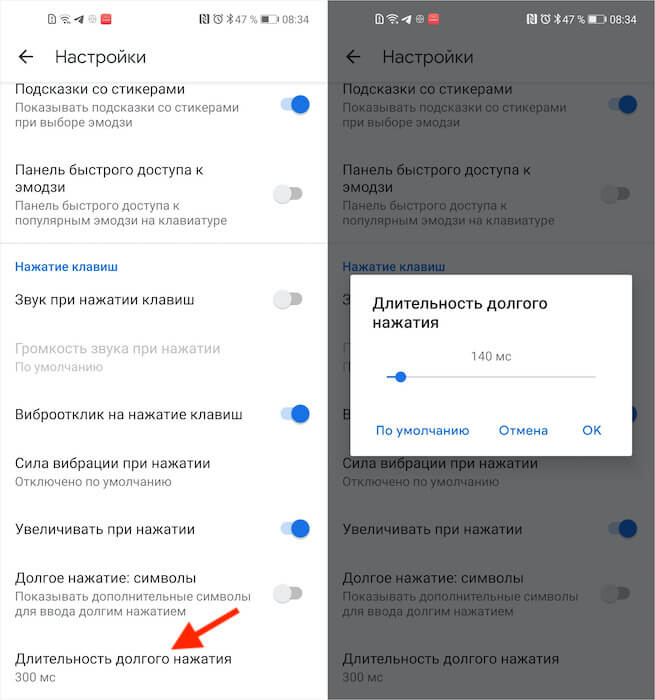
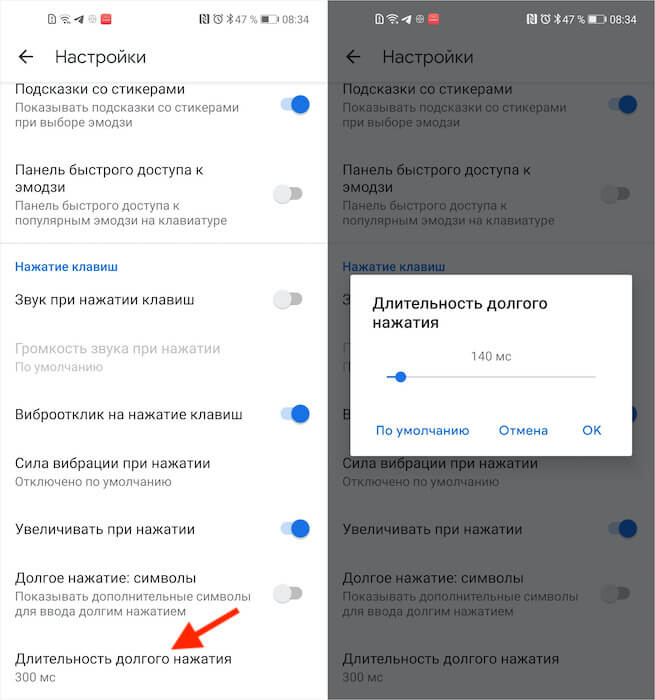
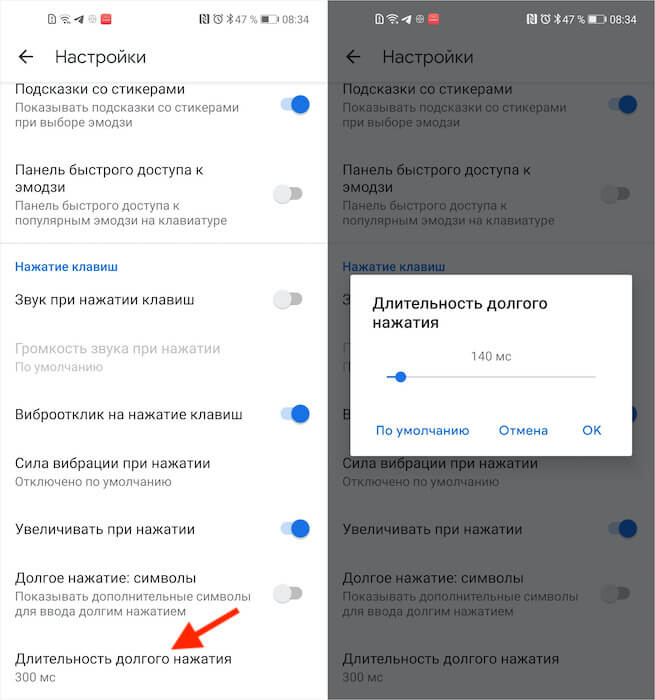
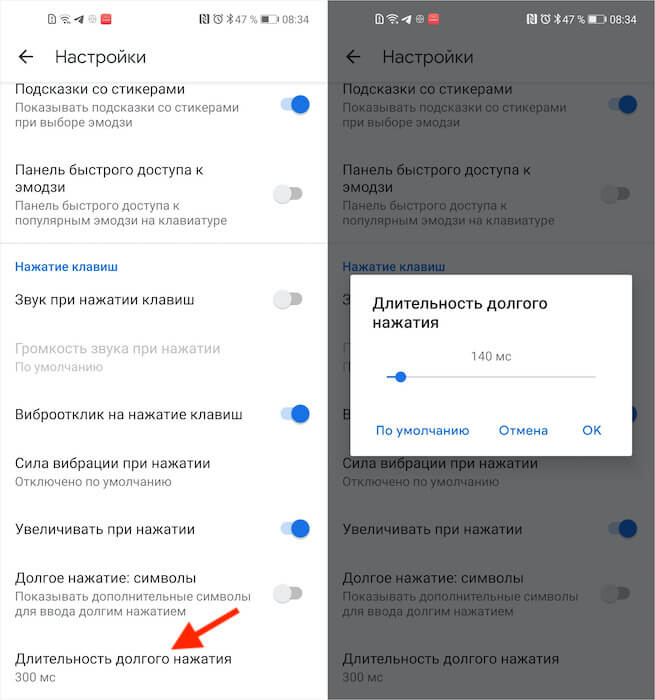
ik raad aan start over 150ms… Misschien gaat het u te snel of juist te langzaam. Ik vind het bijvoorbeeld prettig als het ruim sneller werkt. Daarom koos ik voor het minimum van 100 ms. Na deze configuratie, de activatie verborgen tekens op het toetsenbord Ik begon veel sneller uit te geven en ik begon minder tijd door te brengen.
Geloof het of niet, maar het verkorten van de tijd die nodig is om een verborgen symbool te activeren, doet dat wel toetsenbordgebruik Handiger. Ik merkte letterlijk hoe ik tijd begon te besparen op dit soort manipulatie. Maar het belangrijkste is dat het toetsenbord er niet voor zorgt dat je een toets ingedrukt houdt of gewoon indrukt om een normaal teken af te drukken. Dit is erg cool.